Des mesures et un suivi open source pour une vision en temps réel.
Des outils de surveillance standard gratuits qui fonctionnent mieux ensemble. Prometheus est un puissant outil logiciel de surveillance qui collecte des mesures à partir de points de données configurables à des intervalles donnés, évalue des expressions de règles et peut déclencher des alertes si une certaine condition est observée. Utilisez Grafana pour créer des visuels, surveiller, stocker et partager des mesures avec votre équipe afin de garder un œil sur votre infrastructure.
Déploiement des applications Prometheus & Grafana Marketplace
Le Linode Marketplace vous permet de déployer facilement des logiciels sur un Linode à l'aide du Linode Cloud Manager.
- Connectez-vous au gestionnaire de cloud et sélectionnez le lien Marketplace dans le menu de navigation de gauche. La page Linode Compute Create s'affiche avec l'onglet Marketplace est présélectionné.
- Dans la section Select App, sélectionnez l'application que vous souhaitez déployer.
- Remplissez toutes les options requises pour l'application sélectionnée ainsi que toutes les options avancées souhaitées (qui sont facultatives). Voir la section Options de configuration pour plus de détails.
- Remplissez le reste du formulaire comme indiqué dans la section Démarrage > Créer un Linode.
- Cliquez sur le bouton Create Linode (Créer un Linode). Une fois le Linode provisionné et mis sous tension, attendez que l'installation du logiciel soit terminée. Si le Linode est éteint ou redémarré avant ce moment, l'installation du logiciel échouera probablement. Pour savoir si l'installation est terminée, ouvrez la console Lish du Linode et attendez que l'invite de connexion au système s'affiche.
- Suivez les instructions de la section Mise en route après le déploiement.
L'installation du logiciel devrait se terminer dans les 5 à 10 minutes suivant la fin du provisionnement du Linode.
Options de configuration
Prometheus & Grafana Options
Voici les options supplémentaires disponibles pour cette application Marketplace :
| Champ | Description |
|---|---|
| Email de l'administrateur du serveur | Cet email est nécessaire pour générer les certificats SSL. Requis |
| Votre Linode API Jeton | Votre Linode API Token est nécessaire pour créer des enregistrements DNS. S'il est fourni avec l'option subdomain et domain l'installation tente de créer des enregistrements DNS via le Linode API. Si vous n'avez pas de jeton, mais que vous souhaitez que l'installation crée des enregistrements DNS, vous devez créez-en un avant de poursuivre. |
| Sous-domaine | Le sous-domaine pour lequel vous souhaitez que le programme d'installation crée un enregistrement DNS pendant l'installation. La suggestion donnée est www. Le sous-domaine ne doit être fourni que si vous fournissez également un nom de domaine. domain et API Token |
| Domaine | Le nom de domaine où vous souhaitez héberger votre instance de Wazuh. L'installateur crée un enregistrement DNS pour ce domaine pendant l'installation si vous fournissez ce champ avec votre nom de domaine. API Token. |
| L'utilisateur sudo limité à créer pour le Linode | Il s'agit du compte utilisateur limité qui sera créé pour le Linode. Ce compte a des privilèges d'utilisateur sudo. |
| Le mot de passe pour l'utilisateur sudo limité | Définissez un mot de passe pour l'utilisateur sudo limité. Le mot de passe doit répondre aux exigences de validation de la force de complexité pour un mot de passe fort. Ce mot de passe peut être utilisé pour effectuer n'importe quelle action sur votre serveur, comme pour l'utilisateur root, il doit donc être long, complexe et unique. |
| La clé publique SSH qui sera utilisée pour accéder au Linode. | Si vous souhaitez accéder à SSH via une clé publique (recommandé) plutôt que par mot de passe, entrez la clé publique ici. |
| Désactiver l'accès root par SSH ? | Sélectionnez Yes pour empêcher le compte root de se connecter au serveur via SSH. Sélectionnez No pour permettre au compte root de se connecter via SSH. |
Options générales
Pour obtenir des conseils sur la façon de remplir les autres options du formulaire de création d'un nœud de connexion, voir Mise en route > Créer un nœud de connexion. Cela dit, certaines options peuvent être limitées ou recommandées sur la base de ce site Marketplace App :
- Distributions supportées : Ubuntu 20.04 LTS
- Plan recommandé : Tous les types et toutes les tailles de plans peuvent être utilisés.
Démarrage après le déploiement
Accès Grafana et Prometheus
Pour accéder aux interfaces frontales de Grafana ou de Prometheus, obtenez d'abord les informations d'identification. Ensuite, ouvrez votre navigateur web et naviguez jusqu'à l'URL de l'application à laquelle vous souhaitez accéder. Dans l'invite de connexion qui s'affiche, saisissez le nom d'utilisateur et le mot de passe indiqués dans le fichier credentials.txt.
Obtenir les informations d'identification
- Connectez-vous à votre nouvelle instance de calcul en utilisant l'une des méthodes ci-dessous :
- Console Lish : Dans le gestionnaire de nuages, naviguez vers Linodes dans le menu de gauche, sélectionnez l'instance de calcul que vous venez de déployer et cliquez sur le bouton Lancer la console LISH bouton. Connectez-vous en tant que
rootl'utilisateur. Voir aussi Utilisation de la console Lish. - SSH : Connectez-vous à votre Instance Compute via SSH en utilisant l'option
rootl'utilisateur. Voir aussi Connexion à un serveur distant via SSH pour obtenir de l'aide.
- Console Lish : Dans le gestionnaire de nuages, naviguez vers Linodes dans le menu de gauche, sélectionnez l'instance de calcul que vous venez de déployer et cliquez sur le bouton Lancer la console LISH bouton. Connectez-vous en tant que
- Une fois connecté, exécutez la commande suivante :
cat /root/credentials.txt - Cette opération affiche les informations d'identification et l'URL du point final pour Prometheus et Grafana, comme le montre l'exemple ci-dessous.
################## Prometheus ##################Location: https://192-0-2-1.ip.linodeusercontent.com/prometheusUsername: prometheusPassword: htyjuykuyhjyrkit648648#$#%^GDGHDHTTNJMYJTJ__gr9jpoijrpo ############### Grafana ###############Location: https://192-0-2-1.ip.linodeusercontent.comUsername: adminPassword: ewtghwethetrh554y35636#$_0noiuhr09h)
Ajouter Prometheus comme source de données à Grafana
- Connectez-vous à l'interface Grafana . Voir Accès à Grafana et Prometheus.
- Dans le menu principal, survolez l'icône de l'engrenage pour ouvrir le menu Configuration menu. Cliquez ensuite sur Sources de données.
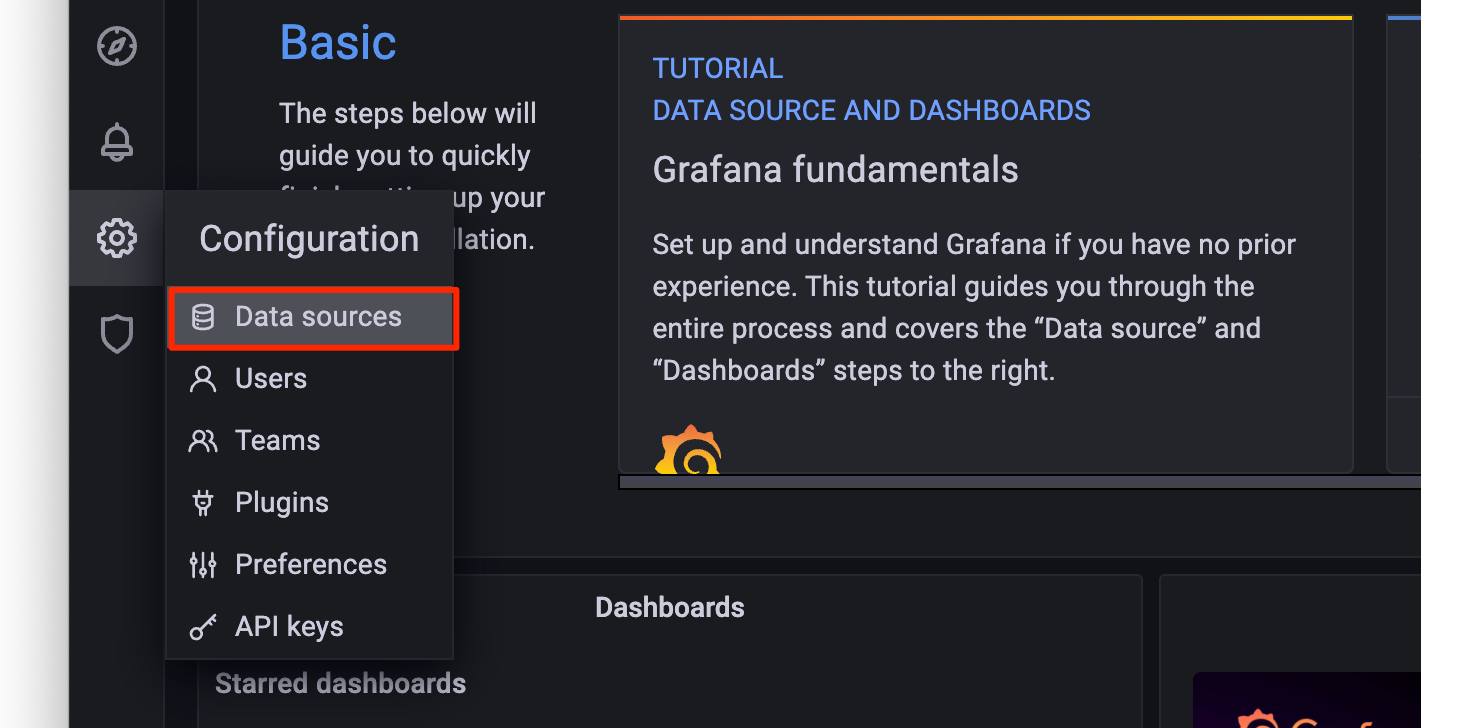
- Au sein de la Sources de données qui s'affiche, cliquez sur le bouton Ajouter une source de données bouton.
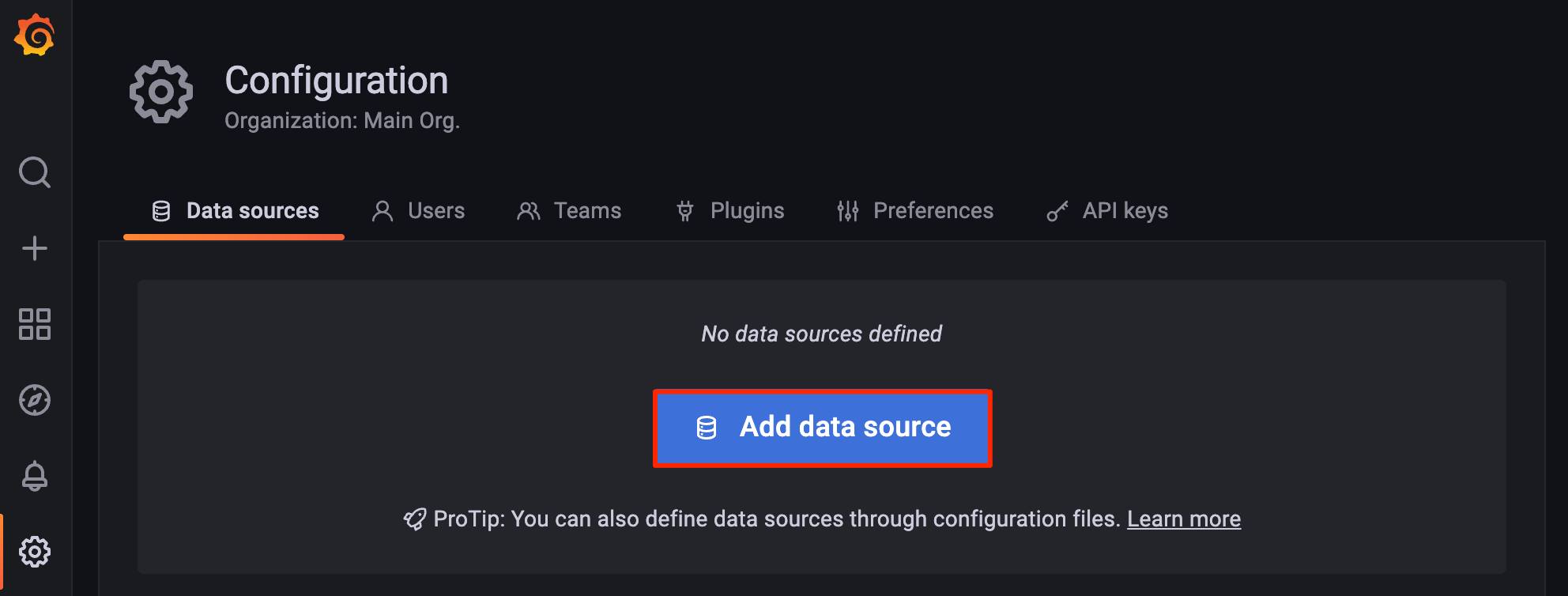
- Sélectionnez Prometheus dans la section Base de données de séries temporelles de la page Ajouter une source de données.
- Une source de données étiquetée Prometheus est automatiquement créé et ses paramètres de configuration sont désormais visibles. À l'intérieur de l'écran URL Dans le champ de saisie, entrez
http://localhost:9090/prometheus. Les autres paramètres peuvent être ajustés selon les besoins.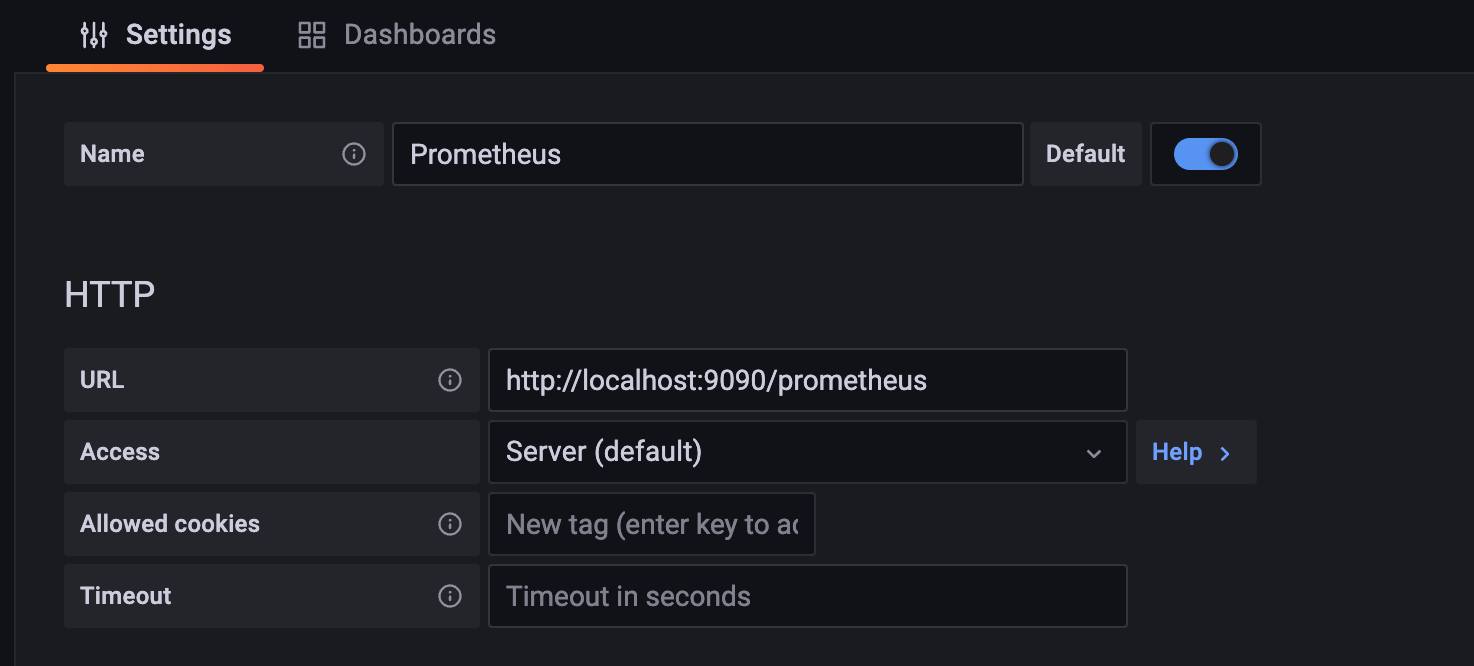
Maintenant que la source de données Prometheus est définie, vous pouvez parcourir les tableaux de bord Grafana disponibles pour voir lequel correspond à vos besoins. Passez en revue les tableaux de bord officiels Prometheus et Grafana pour apprendre à mieux utiliser votre instance.
L'application Prometheus & Grafana Marketplace a été développée par Linode. Pour obtenir de l'aide concernant le déploiement de l'application, contactez le service d'assistance de Linode en utilisant les informations indiquées dans la barre latérale. Pour obtenir de l'aide concernant l'outil ou le logiciel lui-même, visitez Prometheus Community ou Grafana Community.
